网页页面设计的细节 更优雅的设计网页

我们常以“整齐”,“易读”,“亲切”,“易于维护”,“复用性强”等来形容一些优秀的开发者所写的代码。现在,对代码的好评还有一个更为时尚的词“优雅”,是不是听起来觉得很亲切呢?
页面是互联网产品的表现层面,不仅讲求外观,而且会应对更新迅速的互联网产品需求。要成为一名优秀的开发者,经验积累是必不可少的,而一部分经验归纳起来正是在工作过程中的细节。下文介绍的即是在页面开发流程中的多方面的细节内容,希望对这些细节内容的探讨,可以帮助各位页面开发者做得更出色,以更优雅的姿态来书写页面。
从Photoshop开始
从UI设计稿到静态页面一般都称作“切图”。这个词很容易令人联想到Photoshop中的“切片工具”,但现在切片工具用得并不多,大部分在页面中需要用到的视觉元素,都需要拼合到一个或多个单独的图片中。
视觉元素的分离和拼合
快速更新的互联网产品需求使得UI设计师需要优先保证UI设计稿的视觉效果,也因此有时候没有时间整理UI设计稿源文件。所以,拿到手边的UI设计稿,可能存在图层缺少命名,分组混乱等问题。
如何快速找到需要分离的视觉元素所在的图层?这时候应该使用的是Photoshop的“自动选择”。另外要注意的是,某些边缘阴影及高光是由图层样式生成的,在选取这些部分时应选取旁边的实际绘图内容。
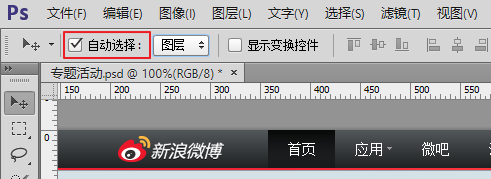
Photoshop的“移动工具“,在使用时勾选一个“自动选择”的复选框即可。此外可以设置是自动选择图层还是图层所在的分组。
拼合是在一个新建立的psd源文件上进行,命名应当与最后输出的图片命名相同。拼合时应当使用网格做整齐的排列(快捷键Ctrl + ‘ 切换网格显示)。整齐的拼图不仅方便多人编辑,而且css代码中的背景坐标定位会更加快捷(谁都喜欢有规律的数字)。

在Photoshop的编辑→首选项中可以设置合适的网格尺寸。
为方便后续编辑,拼图源文件应适当保留原UI设计稿图层(如保留文本图层,不做图层合并,方便以后的文本更改),同时做好图层命名和分组。此外,推荐在底部增加2个图层:底色层和网格尺寸描述层。
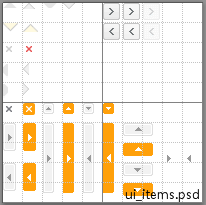
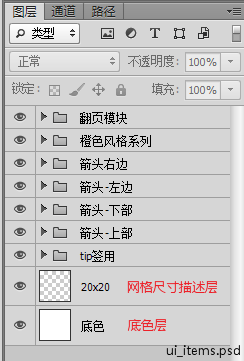
底色层:Photoshop默认的表示透明区域的网格背景(和前面的尺寸标识的“网格”不同)中,子网格的边线不容易看清。而加上一个铺满全画布的底色,网格线就很容易辨识了。底色一般用纯白色即可,对于部分颜色偏白的UI元素,可以填充黑色作为底色。底色层只是方便排列元素,在输出图片时,底色层设置为不可见再输出。
网格尺寸描述层:空白图层,采用“20×20”这种格式的命名,说明使用的网格尺寸大小。这样,多人编辑时,可以方便别人很快的设置出适合编辑此拼图源文件的的网格尺寸。
拼图源文件一定要保存到开发目录中,可以在images目录中,单独建立命名为_psd的目录,然后相关的拼图源文件都保存在这个目录中。
对应的,在静态页中用作图片占位和示意的临时图片(如用户头像),可以保存在命名为_temp的目录中。
gif与png-8图片的杂边
为什么gif和png-8格式的图片存在杂边?这是因为,gif和png-8格式的图片使用的是索引颜色编码,而索引颜色中,只存在全透明索引颜色(用来绘制全透明的像素点,也即空白点),而不存在半透明索引颜色。但是,一般的视觉元素的边缘都存在半透明的像素点以形成视觉上的平滑过渡,这些半透明点要保留到gif和png-8,就必须指定用一种实色替代。这也就是Photoshop中的杂边选项的意义。
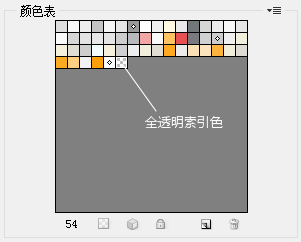
Photoshop的这个颜色表中可以看到,只有这一个全透明索引色。
Photoshop中也可以选择杂边为“无”,这时半透明点会被丢弃,不再保留到输出的图像中。由于边缘缺少用作过渡的像素点,这样的图像可能会有明显的锯齿,多数情况下效果不佳。

点击“杂边”旁边的小箭头,下拉菜单中即可以选择“无”。
如果选择一个颜色作为杂边色,Photoshop在生成索引颜色表时会把图像中的半透明像素点也考虑进去,并用合适的索引颜色(参考选定的杂边色)替换这些半透明像素点。存在杂边色的gif和png-8图中的视觉元素,处于和杂边色相同的背景色中的时候,效果最佳,所以杂边色的选取应参考最终元素所在的背景。
如果有多种类别的背景而无法保证效果,应使用png-24。这里的png-24实际上基本都是png-32,即应包含透明度alpha通道。这样表述也是因为在Photoshop中,只用了一个复选框的设置来区分png-24和png-32。
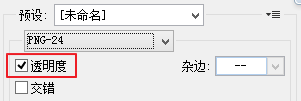
勾选“透明度”后,实际上保存的是png-32。
针对不支持png-32的IE6,单独输出一个效果较差的png-8或gif,在一定程度上保证IE6的正常外观。这也是针对不同浏览器的“渐进增强”开发思想的体现。

为IE6单独保存的png-8图。